Το Galaxy Note 9 της Samsung ($ 826 στο Amazon) είναι ένα εκπληκτικό κομμάτι του κιτ. Εκτός από τη χρήση του S Pen για όλα τα είδη των απομακρυσμένων αντικειμένων τώρα, η κάμερα στη Σημείωση 9 αξίζει να πάρει κάποιο χρόνο για να πάρετε μια ιδέα για το τι ακριβώς μπορεί και δεν μπορεί να κάνει. Συμβουλή: Μπορεί να κάνει πολλά.
Από τη λήψη μεγάλου μήκους βίντεο αργής κίνησης, με φανταχτερά εφέ για φωτογραφίες που χρησιμοποιούν και τις δύο πίσω κάμερες, υπάρχουν τόνοι χαρακτηριστικών που θα πρέπει να γνωρίζετε για να αξιοποιήσετε στο έπακρο την κάμερα. Παρακάτω υπάρχουν 13 από αυτές τις συμβουλές, μόνο για εσάς.

Ανίχνευση ελαττωμάτων
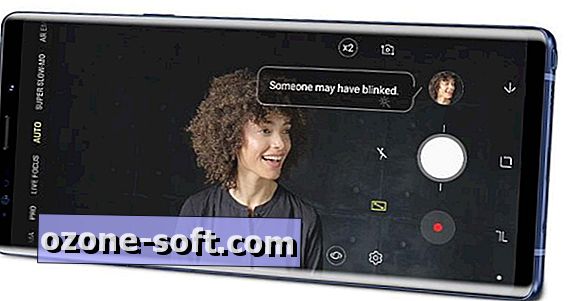
Η Σημείωση 9 μπορεί να αναλύσει φωτογραφίες καθώς τις καταγράφετε και να προσπαθήσετε να εντοπίσετε κοινές ατέλειες όπως θόλωση ή κάποιον που αναβοσβήνει. Καθώς η φωτογραφία μετακινείται στη γκαλερί, θα εμφανιστεί μια ειδοποίηση αν υπάρχει ανιχνευόμενο ελάττωμα και θα σας ενημερώσουμε ότι πιθανόν να πάρετε ξανά αυτή τη φωτογραφία.
Μπορείτε να ενεργοποιήσετε ή να απενεργοποιήσετε την ανίχνευση ελαττωμάτων στην ενότητα "Ρυθμίσεις κάμερας".
Υπερυψωμένο μήκος

Το χαρακτηριστικό super slo-mo της Samsung σας επιτρέπει πλέον να εγγράφετε μακρύτερα κλιπ. Στο Galaxy S9 ($ 600 στο Amazon), το super slo-mo επιβράδυνε 0, 2 δευτερόλεπτα βίντεο. Αλλά με τη Σημείωση 9, μπορείτε να αλλάξετε μεταξύ 0, 2 και 0, 4 δευτερολέπτων. Όταν χρησιμοποιείτε τη λειτουργία super slo-mo, εναλλαγή μεταξύ των δύο τρόπων λειτουργίας με μια βρύση στο κουμπί με την ένδειξη 0.2 ή 0.4 .
Ένα πράγμα που πρέπει να θυμάστε, ωστόσο, είναι ότι οι κλιπ 0.4 δευτερολέπτων αποθηκεύονται σε τυπική ποιότητα, ενώ οι κλιπ 0.2 δευτερολέπτων αποθηκεύονται σε υψηλή ποιότητα.
Μετατρέψτε το slo-mo σε GIF
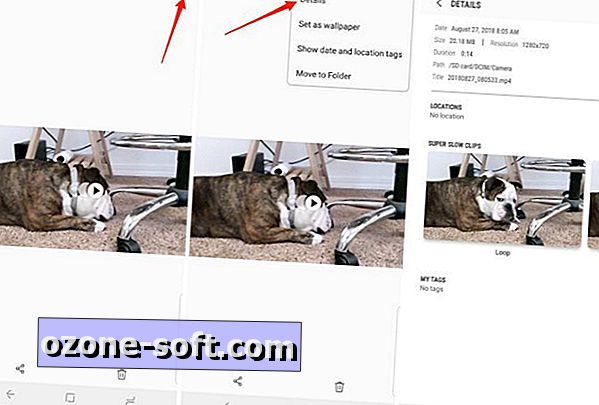
Κατά την προβολή ενός βίντεο αργής κίνησης στην εφαρμογή Gallery της Samsung, μπορείτε να εφαρμόσετε ένα ζευγάρι διαφορετικά εφέ και να το μετατρέψετε σε GIF - αν ξέρετε πού να κοιτάξετε.
Κατά την προβολή του κλιπ, πατήστε το κουμπί μενού και έπειτα Λεπτομέρειες . Κάτω από την ενότητα Super Slow Clips θα εμφανιστεί ένα φαινόμενο Loop, Reverse και Swing που ζωντανεύει όταν αλληλεπιδράτε με αυτό.
Προβάλετε το κλιπ με ένα αποτέλεσμα επιλέγοντάς το, στη συνέχεια αποθηκεύστε το ως GIF ή βίντεο όταν σας ζητηθεί.
Μονόχρωμη ή πολλαπλή σούπερ sn-mo συλλαμβάνει;
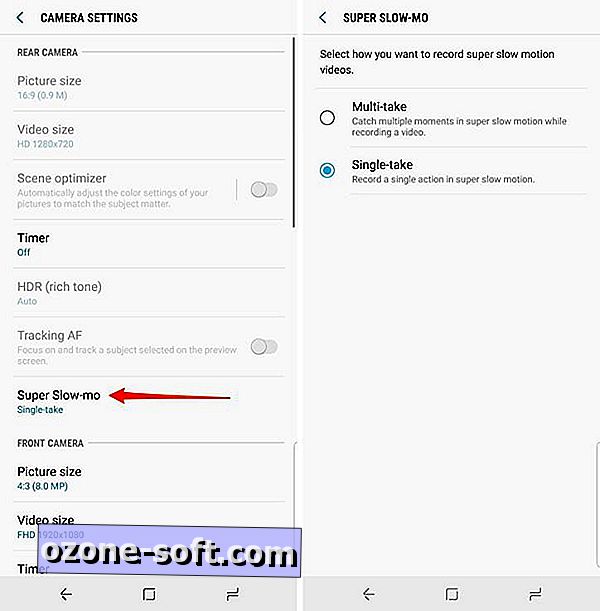
Εάν θέλετε να τραβήξετε πολλαπλά κλιπ σούπερ αργής κίνησης σε ένα μακρύ βίντεο, μπορείτε να αλλάξετε την προεπιλεγμένη ρύθμιση της Σημειώσεως 9 της μοναδικής λήψης σε πολλαπλές λήψεις στην εφαρμογή ρυθμίσεων της Κάμερας κάτω από το κουμπί Super Slow-mo > Multi-take .
Ανίχνευση σκηνής
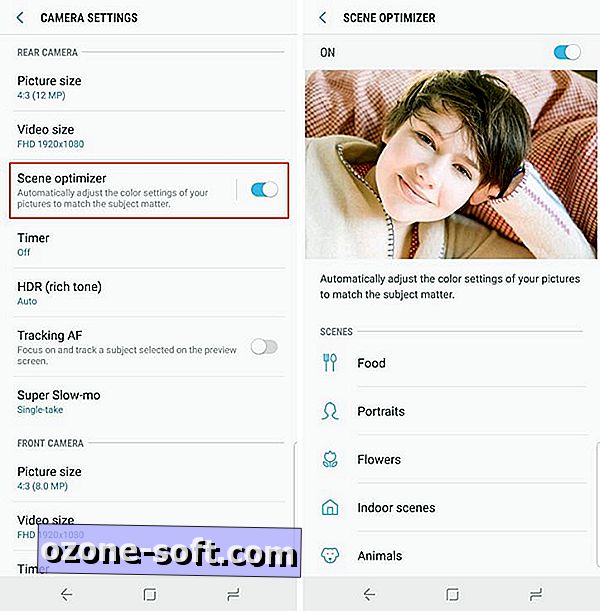
Μια νέα λειτουργία για τα τηλέφωνα Samsung, βελτιστοποίησης σκηνών, χρησιμοποιεί τεχνητή νοημοσύνη για να εντοπίσει ακριβώς τι παίρνετε μια φωτογραφία και την ακρίβεια της φωτογραφικής μηχανής ανάλογα. Για παράδειγμα, το εργαλείο βελτιστοποίησης σκηνών μπορεί να αναγνωρίσει εάν τραβάτε φωτογραφίες από λουλούδια ή ζώα ή σε εσωτερικούς χώρους και προσαρμόζετε τις ρυθμίσεις στο παρασκήνιο, όπως απαιτείται.
Μπορείτε να ενεργοποιήσετε ή να απενεργοποιήσετε τη λειτουργία στην ενότητα Ρυθμίσεις κάμερας κάτω από τη λειτουργία Βελτιστοποίηση σκηνών, καθώς και να δείτε παραδείγματα για το είδος του αντίκτυπου που θα έχει η λειτουργία αυτή σε συγκεκριμένους τύπους φωτογραφιών.
Χρησιμοποιήστε το Στυλό S ως κουμπί λήψης
Έχουμε ήδη καλύψει τις φανταχτερες απομακρυσμένες δυνατότητες του S Pen, συμπεριλαμβανομένης της χρήσης του S Pen σαν απομακρυσμένο κλείστρο. Σημαίνει ότι, όταν πατήσετε το κουμπί της πένας S και η φωτογραφική μηχανή είναι ανοικτή, παίρνει μια φωτογραφία.
Είναι ιδανικό για ομαδικές φωτογραφίες ή λήψεις μεγάλης έκθεσης.
Ρύθμιση ζωντανής εστίασης
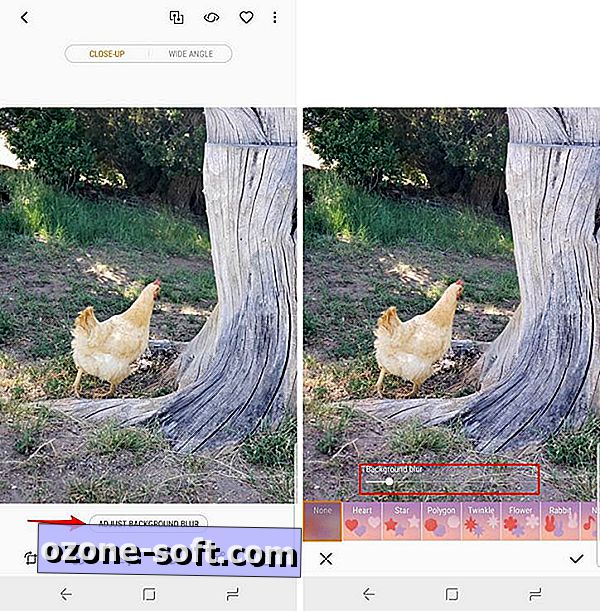
Όταν λαμβάνετε μια ζωντανή φωτογραφία εστίασης, εφαρμόζεται φαινόμενο θολώματος σε ό, τι βρίσκεται πίσω από το εστιακό σημείο της φωτογραφίας. Μπορείτε είτε να ρυθμίσετε την ποσότητα του θολώματος πριν από τη λήψη της φωτογραφίας ή να ανησυχείτε για αυτό μετά από το γεγονός.
Προβάλετε τη φωτογραφία στην εφαρμογή Gallery της Samsung και επιλέξτε Adjust Blur Background (Προσαρμογή φόντου φόντου) . Μετακινήστε το ρυθμιστικό προς τα αριστερά ή προς τα δεξιά.
Επιπλέον, τα σχήματα που βλέπετε ακριβώς πάνω από το ρυθμιστικό εφαρμόζονται σε φωτογραφίες όπου υπάρχουν φώτα στο φόντο, και αντί των βολβών, θα δείτε το αντίστοιχο σχήμα.
Προβάλετε και αποθηκεύστε μια ευρυγώνια λήψη
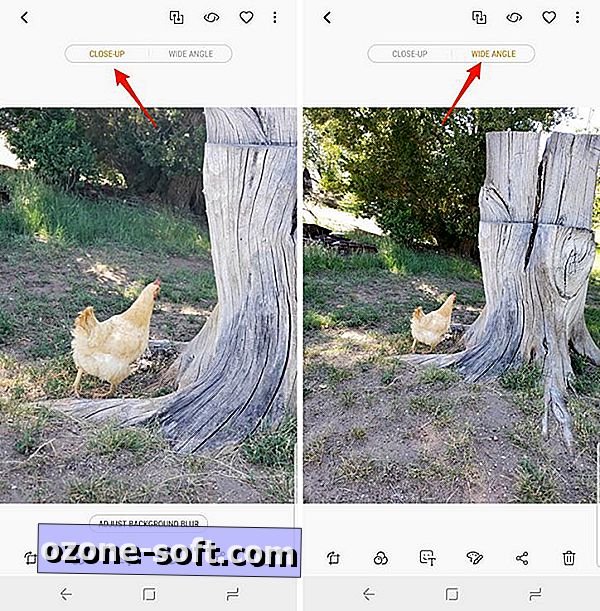
Μια άλλη πτυχή της λειτουργίας ζωντανής εστίασης είναι ότι συλλαμβάνει ταυτόχρονα μια κοντινή φωτογραφία και μια ευρυγώνια λήψη. Όταν βλέπετε τη φωτογραφία, ωστόσο, δεν μπορείτε να συνειδητοποιήσετε ότι υπάρχουν δύο διαφορετικές διαθέσιμες φωτογραφίες.
Προβάλετε τη λήψη στην εφαρμογή "Gallery" και, στη συνέχεια, πατήστε το κουμπί "Ευρεία γωνία" στο επάνω μέρος της οθόνης. Στη συνέχεια, μπορείτε να αποθηκεύσετε την ευρύτερη έκδοση με ένα πάτημα στο εικονίδιο τριών σημείων και στη συνέχεια να αποθηκεύσετε ως νέο αρχείο .
Μετακινήστε το κουμπί λήψης γύρω
Μια άλλη εύχρηστη συμβουλή είναι ότι μπορείτε να σύρετε το κουμπί λήψης και να το τοποθετήσετε οπουδήποτε στην οθόνη όταν βρίσκεστε στην εφαρμογή Κάμερα. Αυτό καθιστά ευκολότερη την καταγραφή μιας φωτογραφίας εάν πρέπει να κρατάτε το τηλέφωνο σε περίεργη γωνία.
Προσθέστε και αλλάξτε τις λειτουργίες της κάμερας
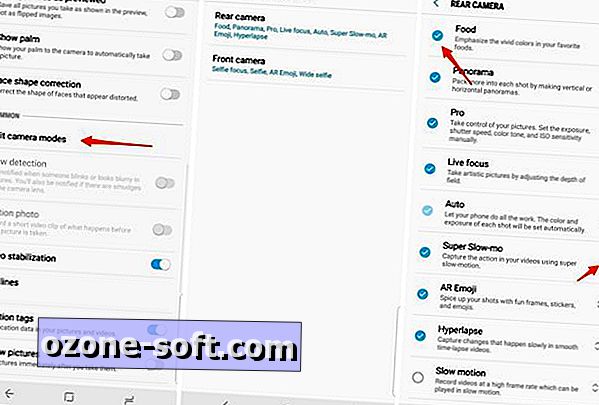
Κατά μήκος της κορυφής της εφαρμογής Κάμερα, θα βρείτε τις διάφορες λειτουργίες λήψης που είναι ενεργοποιημένες από προεπιλογή στη Σημείωση 9. Υπάρχουν δύο επιπλέον διαθέσιμες λειτουργίες που μπορείτε να προσθέσετε στις ρυθμίσεις.
Ανοίξτε την ενότητα "Ρυθμίσεις κάμερας" και στη συνέχεια επιλέξτε Επεξεργασία λειτουργιών κάμερας Στη συνέχεια, επιλέξτε μπροστά ή πίσω κάμερα. Ενεργοποιήστε όλες τις λειτουργίες που είναι ανενεργές, όπως φαγητό ή αργή κίνηση για την πίσω κάμερα. Μπορείτε επίσης να μεταφέρετε τις λειτουργίες πάνω ή κάτω για να τις αναδιατάξετε.
Την επόμενη φορά που θα χρησιμοποιήσετε την κάμερα, θα γίνουν διαθέσιμες οι αλλαγές που κάνατε, όπως η προσθήκη της λειτουργίας τροφής.
Καταγράψτε GIF
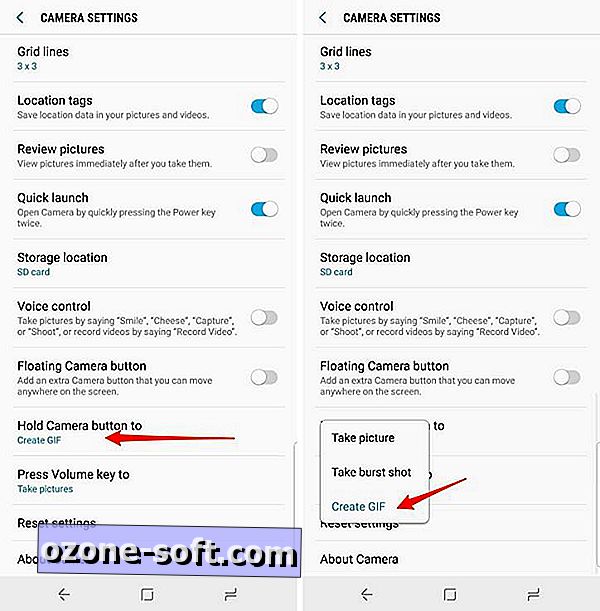
Όταν κρατάτε πατημένο το κουμπί λήψης, η Σημείωση 9 θα λάβει πολλές φωτογραφίες και θα σας επιτρέψει να επιλέξετε τις καλύτερες από τις εκτοξεύσεις φωτογραφιών στην εφαρμογή Gallery.
Αλλά μπορείτε επίσης να χρησιμοποιήσετε την ίδια μέθοδο για να τραβήξετε μια κινούμενη εικόνα ή GIF. Μεταβείτε στις ρυθμίσεις της Κάμερας και επιλέξτε Κρατήστε το κουμπί Κάμερα για να > Δημιουργία GIF .
Στη συνέχεια, κάθε φορά που κρατάτε πατημένο το κουμπί λήψης, το τελικό αποτέλεσμα θα αποθηκευτεί ως GIF.
Αλλάξτε γρήγορα μεταξύ των φωτογραφικών μηχανών
Εδώ είναι μια γρήγορη, εύκολη συμβουλή. Αν θέλετε να αλλάξετε μεταξύ της μπροστινής και της πίσω κάμερας, σύρετε προς τα επάνω ή προς τα κάτω το εικονοσκόπιο. Με αυτόν τον τρόπο θα γίνει άμεση εναλλαγή μεταξύ των φωτογραφικών μηχανών χωρίς να χρειάζεται να αναζητήσετε ένα κουμπί.
Bixby Vision
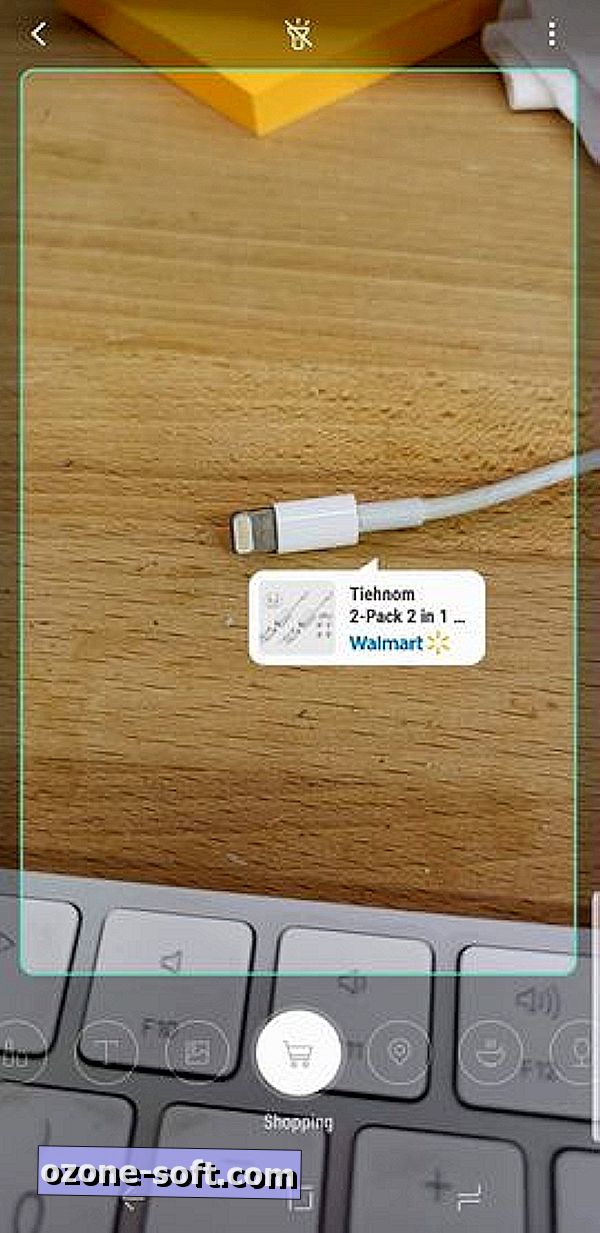
Στην κάτω αριστερή γωνία του εικονοσκοπίου της φωτογραφικής μηχανής βρίσκεται το λογότυπο Bixby. Αγγίξτε το για να ανοίξετε το Bixby Vision.
Το Bixby Vision είναι ικανό να διαβάζει και να μεταφράζει κείμενο, να εντοπίζει αντικείμενα και να προτείνει ένα μέρος για να το αγοράσει, μεταξύ άλλων. Στο παραπάνω screenshot, η Bixby Vision προσδιόρισε το καλώδιο Lightning και έδωσε προτάσεις για καλώδια και προσαρμογείς στο Wal-Mart. Πολύ ωραίο.
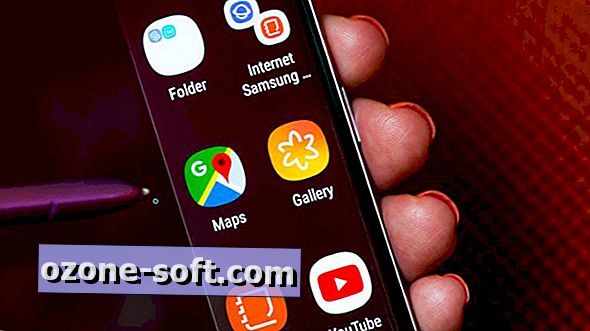
Galaxy Σημείωση 9: Το καλό και το κακό του νέου κινητού τηλεφώνου της Samsung.
Χαρακτηριστικά νέου στυλό S: Επτά συμβουλές και κόλπα για τη νέα συνδεμένη γραφίδα της Samsung.













Αφήστε Το Σχόλιό Σας